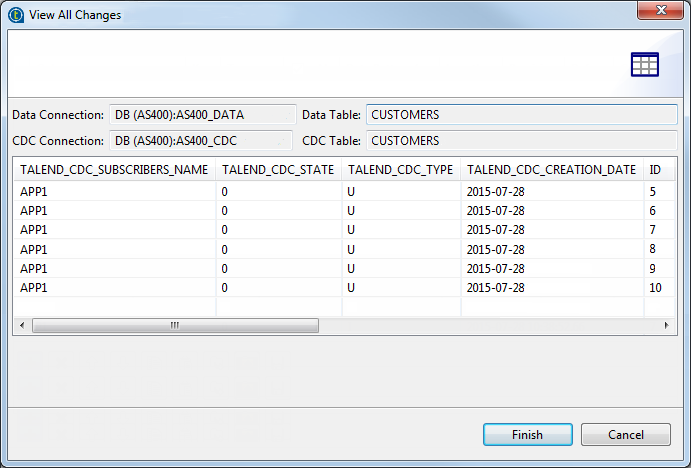Configurer le CDC en mode journal AS/400
Les étapes de configuration suivantes ne sont à mettre en place qu'une seule fois pour un scénario éditeur/souscripteur donné.
Étape 1 : Définir l'éditeur en mode journal AS/400
Pourquoi et quand exécuter cette tâche
Pour définir l'éditeur, vous devez :
Procédure
- Créer un Job dans Studio Talend.
- Définir une connexion à la base de données dédiée au CDC en renseignant les informations de connexion à cette base de données. Par exemple, une connexion nommée AS400_CDC.
- Définir une connexion à la base de données dans laquelle les données sont stockées en renseignant les informations de connexion à cette base de données. Par exemple, une connexion nommée AS400_DATA.
Résultats
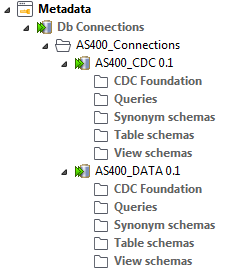
Étape 2 : Identifier la table source en mode journal AS/400
Pour identifier la ou les table(s) à surveiller, cliquez-droit sur la connexion de la base de données à monitorer pour récupérer le schéma de la table source et charger ce dernier dans le Repository. Dans cet exemple, la connexion de la base de données est AS400_DATA.
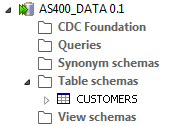
Étape 3 : Créer une table souscripteur en mode journal AS/400
Pourquoi et quand exécuter cette tâche
Pour définir la connexion entre le CDC et les données :
Procédure
Étape 4 : Finaliser la souscription en mode journal AS/400
Pourquoi et quand exécuter cette tâche
Vous devez préciser à quelle table le souscripteur veut souscrire, puis activer son inscription.